Cara Membuat Penampilan Cinematic di Premiere Pro
Jul 06, 2025 am 12:07 AMUntuk membawa gambar seperti filem di Premiere Pro, kunci adalah untuk menyesuaikan asas-asas dan ikuti langkah-langkah berikut: 1. Gunakan panel warna Lumetri untuk pembetulan asas dan penggredan warna kreatif untuk mengelakkan penggunaan pratetap secara langsung; 2. Tambah kesan bijirin filem untuk meningkatkan tekstur tetapi tidak berlebihan; 3. Sorotan kawalan dan butiran bayangan, dan menggabungkan pelarasan tempatan untuk meningkatkan tahap; 4. Tetapkan parameter output yang sesuai seperti H.264 atau Prores, kedalaman warna 10bit untuk mengekalkan kesan penggredan warna.
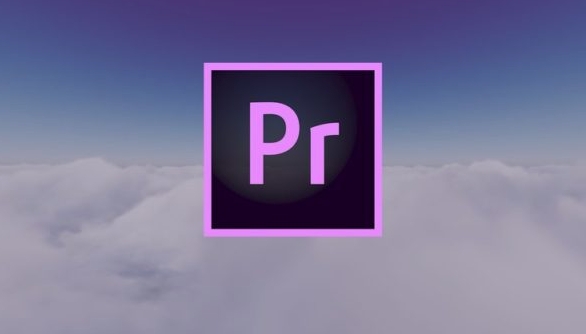
Mahu memajukan gambar seperti filem di Premiere Pro? Malah, tidak ada keperluan untuk pemalam atau proses yang terlalu kompleks. Kunci terletak pada beberapa langkah pelarasan asas tetapi penting. Visual gaya filem biasanya termasuk hierarki warna yang kaya, kontras sederhana, butiran sorotan dan bayang -bayang, dan kecenderungan tonal tertentu (seperti oren cyano atau kelabu tepu rendah). Kaedah berikut boleh membantu anda membuat tekstur yang serupa dengan video profesional langkah demi langkah.
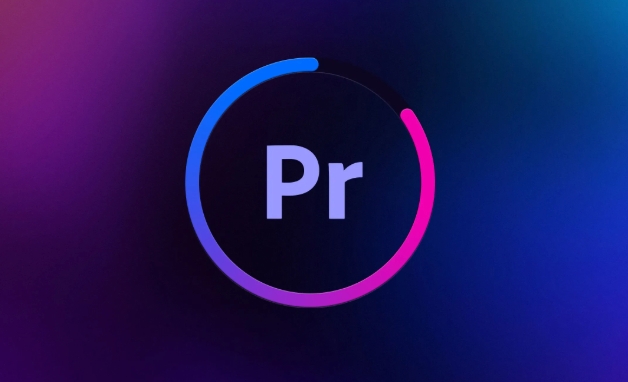
1. Gunakan panel warna lumetri dengan betul
Lumetri adalah salah satu alat penalaan warna yang paling biasa digunakan dalam premetrize, dan hampir semua pelarasan warna boleh dilakukan di sini.
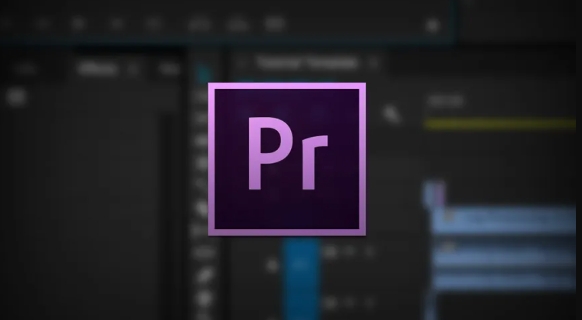
- Mulakan dengan "Pembetulan Asas": Laraskan pendedahan, kontras, sorotan dan bayang -bayang untuk menjadikan keseluruhan kelihatan lebih semula jadi.
- Gunakan "gambarajah gelombang" untuk membantu menentukan sama ada bahagian cerah dan gelap adalah overexposed atau mati hitam.
- Dalam tab Creative, pilih pratetap untuk nada filem yang dekat dengan yang anda inginkan, seperti Cool & Clean atau Pudar, dan menyempurnakannya mengikut bahan anda sendiri.
Petua : Jangan gunakan pratetap lalai secara langsung. Laraskan keseimbangan nada dengan sewajarnya mengikut kandungan video, terutamanya nada kulit tidak sepatutnya diputarbelitkan.
2. Tambahkan zarah filem untuk meningkatkan tekstur
Ciri penting dalam rasa sinematik adalah sedikit bunyi filem, yang akan menjadikan gambar lebih "bertekstur" dan bukannya gaya digital yang terlalu bersih.
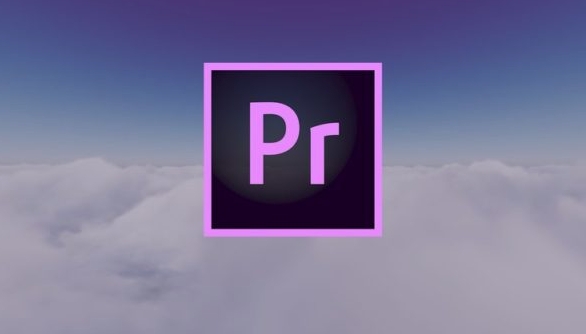
- Buka panel kesan, cari bijirin filem dan seret ke klip anda.
- Laraskan kekuatan, saiz, dan kekasaran sehingga kelihatan semulajadi dan tidak mengganggu kandungan subjek.
- Berhati -hati untuk tidak menambah terlalu banyak, jika tidak, ia akan kelihatan murah.
Sebagai contoh: jika filem anda dalam gaya dokumentari hitam dan putih, menambah sedikit bijirin akan meningkatkan rasa realiti; Tetapi jika ia adalah iklan komersial, ia mungkin tidak sesuai.
3. Sorotan kawalan dan perincian bayangan
Ramai orang baru cenderung mengabaikan ini apabila menyesuaikan warna, dan gambar kelihatan rata sebagai siri TV. Imej filem biasanya mengekalkan lebih banyak maklumat.
- Di bahagian "Warna Roda" Lumetri, mengurangkan kecerahan cahaya tinggi sedikit untuk mengelakkan pemutihan di langit atau bahagian -bahagian cerah yang lain.
- Meningkatkan butiran kawasan yang dibayangi, tetapi jangan tarik terlalu tinggi untuk mengelakkan memperkenalkan bunyi bising.
- Cahaya dan kegelapan kawasan tertentu boleh dikendalikan secara berasingan dalam kombinasi dengan "pelarasan tempatan topeng".
Urutan operasi yang disyorkan :
- Laraskan pendedahan keseluruhan
- Tarik balik kemuncak
- Cerahkan bayang -bayang
- Pelarasan perantaraan penalaan halus
4. Tetapkan tetapan output yang sesuai untuk mengekalkan hasil penalaan warna
Walaupun anda menyesuaikannya dengan baik pada garis masa, jika tetapan eksport salah, semua usaha akan didiskaunkan.
- Apabila mengeksport media, pilih format "H.264" atau "Prores", dengan resolusi sekurang -kurangnya 1080p atau lebih tinggi.
- Pilih 10 bit kedalaman warna (jika disokong), supaya peralihan warna lebih lancar.
- Jangan periksa "Pengekodan Percepatan Perkakasan" untuk mengelakkan maklumat penalaan warna daripada hilang.
Ingat untuk memeriksa sama ada menggunakan kualiti rendering tertinggi diaktifkan sebelum mengeksport.
Pada dasarnya ini adalah langkah -langkah. Tidak perlu proses yang sangat rumit. Selagi anda memberi perhatian kepada butiran di setiap langkah, anda boleh membuat gambar yang lebih sinematik. Pada mulanya, anda mungkin mengambil sedikit masa untuk meneroka parameter, tetapi selepas anda menjadi mahir, anda akan lebih cepat.
Atas ialah kandungan terperinci Cara Membuat Penampilan Cinematic di Premiere Pro. Untuk maklumat lanjut, sila ikut artikel berkaitan lain di laman web China PHP!

Alat AI Hot

Undress AI Tool
Gambar buka pakaian secara percuma

Undresser.AI Undress
Apl berkuasa AI untuk mencipta foto bogel yang realistik

AI Clothes Remover
Alat AI dalam talian untuk mengeluarkan pakaian daripada foto.

Clothoff.io
Penyingkiran pakaian AI

Video Face Swap
Tukar muka dalam mana-mana video dengan mudah menggunakan alat tukar muka AI percuma kami!

Artikel Panas

Alat panas

Notepad++7.3.1
Editor kod yang mudah digunakan dan percuma

SublimeText3 versi Cina
Versi Cina, sangat mudah digunakan

Hantar Studio 13.0.1
Persekitaran pembangunan bersepadu PHP yang berkuasa

Dreamweaver CS6
Alat pembangunan web visual

SublimeText3 versi Mac
Perisian penyuntingan kod peringkat Tuhan (SublimeText3)
 Cara membuat teks muncul satu huruf pada satu masa di Premiere Pro
Jul 08, 2025 am 12:02 AM
Cara membuat teks muncul satu huruf pada satu masa di Premiere Pro
Jul 08, 2025 am 12:02 AM
Untuk memaparkan huruf teks dengan surat, gunakan pratetap animasi "mesin taip" terbina dalam atau secara manual menyesuaikan kelegapan atau zum setiap watak. 1. Gunakan pratetap seperti "typewriter-reveal" dalam panel "EssentialGraphics" untuk terus menggunakan kesan kata kerja; 2. Dayakan animasi aksara-oleh-watak melalui "Panel EssentialGraphics" dan pilih kelegapan atau skala untuk penyesuaian; 3. Tetapkan permulaan dan endoffset untuk mengawal irama animasi dan menggabungkan kerangka utama untuk mencapai perubahan dinamik; 4. Anda boleh menyesuaikan offset, tambahkan perubahan kabur atau warna untuk meningkatkan kesannya. Adalah disyorkan bahawa setiap huruf berlangsung 0.1-0.2 saat dan sesuai untuk frasa dan bukannya perenggan panjang.
 Cara Memperbaiki Bingkai Merah di Premiere Pro
Jul 07, 2025 am 12:16 AM
Cara Memperbaiki Bingkai Merah di Premiere Pro
Jul 07, 2025 am 12:16 AM
Kotak merah muncul dalam Premierepro kerana fail pratonton tidak dijana atau laluan material tidak betul. Sebab -sebab biasa termasuk hanya projek yang diimport, perubahan laluan bahan, ruang cache yang tidak mencukupi, atau fail proksi yang gagal. Penyelesaian: 1. Tunggu generasi cache automatik; 2. Secara manual menjana pratonton rendering garis masa; 3. Semak dan menghidupkan semula bahan yang hilang; 4. Bersih dan membina semula cache media. Apabila menggunakan klip proksi, anda harus mengesahkan bahawa fail proksi dikaitkan dengan betul dan dengan sewajarnya mengurangkan resolusi main balik untuk meningkatkan kelancaran pratonton.
 Cara membuat video kelihatan seperti filem lama di Premiere Pro
Jul 11, 2025 am 12:04 AM
Cara membuat video kelihatan seperti filem lama di Premiere Pro
Jul 11, 2025 am 12:04 AM
Jika anda mahu video untuk membentangkan kesan filem lama di PremieRepro, terasnya adalah untuk menyesuaikan warna, tambahkan bunyi, simulasi goresan filem dan menyesuaikan kadar bingkai dengan sewajarnya. 1. Laraskan gaya warna: Gunakan panel lumetricolor untuk mengurangkan ketepuan, meningkatkan nada hangat, atau memohon pratetap "antik" dan halus mengikut gambar; 2. Tambah zarah dan calar: Tambah jumlah zarah yang sesuai melalui plug-in atau kesan terbina dalam, superimpose lapisan calar telus dan pilih mod pengadunan yang sesuai; 3. Laraskan kadar bingkai dan kelajuan main balik: Eksport bahan kadar bingkai yang tinggi untuk menurunkan kadar bingkai atau gunakan gabungan bingkai untuk mensimulasikan irama main balik filem lama; 4. Tambah tepi hitam dan jitter sedikit: Gunakan lapisan topeng untuk menambah tepi hitam, dan mengekalkan sedikit goncang melalui Warpstabilizervfx untuk meningkatkan rasa realiti. Setiap langkah memerlukan
 Cara Menggunakan Panel Bunyi Essential di Premiere Pro
Jul 08, 2025 am 12:27 AM
Cara Menggunakan Panel Bunyi Essential di Premiere Pro
Jul 08, 2025 am 12:27 AM
Tousetheessentientsoundpanelinpremiereproeffectively, startbyselectingthecorrectaudiotype-dialogue, muzik, soundeffects, orambience-asthisenablesautomaticprocessingtailoredtoeachtype.next, apploudnesscoVolumelsavolossavolossovolossavolossavolossovolossavolossavolossavolossavolossavoloscelsccelscliz.
 Cara Menambah Watermark di Premiere Pro
Jul 09, 2025 am 12:40 AM
Cara Menambah Watermark di Premiere Pro
Jul 09, 2025 am 12:40 AM
Kunci untuk menambah tanda air dalam premierepro adalah pemilihan kedudukan dan tetapan parameter untuk memastikan bahawa skrin subjek tidak menjejaskan logo yang jelas. Amalan biasa adalah meletakkan watermark di sudut kanan bawah atau sudut kiri atas untuk mengelakkan wajah atau kawasan kandungan penting; Adalah disyorkan untuk memilih kedudukan tetap di pinggir gambar dinamik. Saiz watermark umumnya dikawal dalam 10% daripada lebar skrin. Terdapat dua cara utama untuk menambah: 1. Import imej sebagai lapisan dan laraskan kedudukan, saiz dan ketelusan (format PNG disyorkan); 2. Gunakan fungsi watermark terbina dalam dalam tetapan eksport (terpakai pada versi kemudian 2022). Beri perhatian kepada butiran termasuk menggunakan gambar definisi tinggi, mengelakkan penghapusan maklumat penting, memandangkan cahaya latar dan kontras gelap, dan sama ada format eksport menyokong saluran alpha, seperti format MOV. Keseluruhan prosesnya jelas dan sesuai untuk pemula
 Cara mengezum di Premiere Pro
Jul 10, 2025 am 10:56 AM
Cara mengezum di Premiere Pro
Jul 10, 2025 am 10:56 AM
Terdapat banyak cara untuk membesarkan gambar di Premierepro. 1. Gunakan "alat penskalaan" (kekunci pintasan z) untuk membesarkan pandangan garis masa; 2. Tekan dan tahan kekunci ALT (Windows) atau Opsyen (Mac) dan tatal roda tetikus, atau laraskan skala skrin pratonton melalui menu drop-down zoom di sudut kanan bawah "monitor program"; 3. Ubah suai nilai "skala" dalam pilihan "gerakan" panel "Kawalan Kesan" untuk menambah kerangka key untuk membuat kesan animasi; 4. Sarang urutan dan memohon nilai zum bersatu untuk keseluruhan urutan, yang sesuai untuk zoom keseluruhan pelbagai lapisan atau sintesis kompleks. Setiap kaedah sesuai untuk senario yang berbeza, dan pilihan yang munasabah dapat meningkatkan kecekapan penyuntingan.
 Cara menjadikan antara muka pro premiere lebih besar
Jul 13, 2025 am 12:24 AM
Cara menjadikan antara muka pro premiere lebih besar
Jul 13, 2025 am 12:24 AM
Untuk memperbesar elemen antara muka PremieRepro, laraskan skala UI, meningkatkan saiz teks, dan menyesuaikan saiz panel. Pertama, tingkatkan nilai skala UI dalam keutamaan, kemudian ubah saiz fon dalam penampilan tema, dan akhirnya secara manual menyeret tepi panel untuk mendapatkan susun atur yang lebih luas, dengan itu meningkatkan pengalaman operasi di bawah skrin resolusi tinggi.
 Cara Membuat Overlay TimeCode di Premiere Pro
Jul 19, 2025 am 01:23 AM
Cara Membuat Overlay TimeCode di Premiere Pro
Jul 19, 2025 am 01:23 AM
Terdapat dua cara untuk menambah overlays kod masa di Premierepro: Kod Masa Visual dan Metadata Embedding. 1. Kod Masa Visual direalisasikan melalui kesan "Kod Masa", yang sesuai untuk peringkat semakan filem, dan fon, kedudukan dan gaya lain boleh diselaraskan; 2. Metadata Embedding diperiksa "Tulis Kod Masa ke Video" semasa mengeksport, yang sesuai untuk penghantaran dan disokong untuk format MP4 dan MOV. Beri perhatian kepada tetapan kod masa permulaan, kesinambungan garis masa dan isu keserasian versi perisian semasa operasi.






